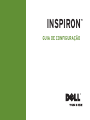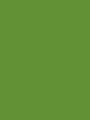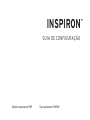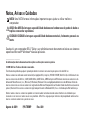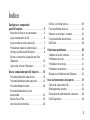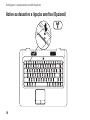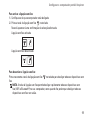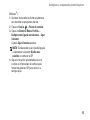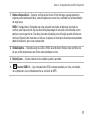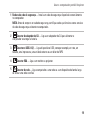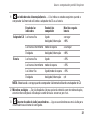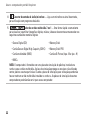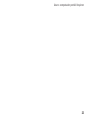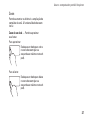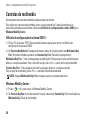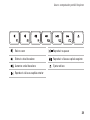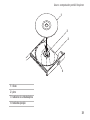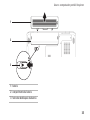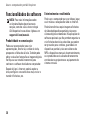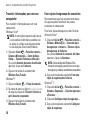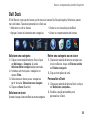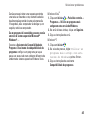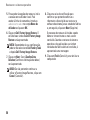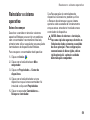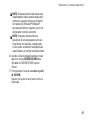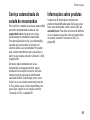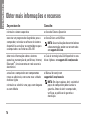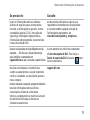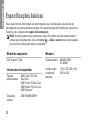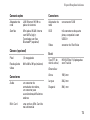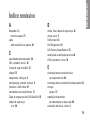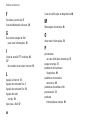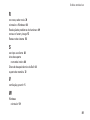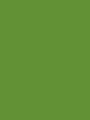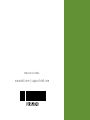A página está carregando...
A página está carregando...

GUIA DE CONFIGURAÇÃO
Modelo regulamentar P02F Tipo regulamentar P02F001
INSPIRON
™

Notas, Avisos e Cuidados
NOTA: Uma NOTA fornece informações importantes para ajudar a utilizar melhor o
computador.
AVISO: Um AVISO alerta para a possibilidade de danos no hardware ou de perda de dados e
explica como evitar o problema.
CUIDADO: CUIDADO alerta para a possibilidade de danos materiais, ferimentos pessoais ou
morte.
Se adquiriu um computador DELL
™
Série n, as referências neste documento relativas aos sistemas
operativos Microsoft
®
Windows
®
não são aplicáveis.
__________________
As informações deste documento estão sujeitas a alterações sem aviso prévio.
© 2009 Dell Inc. Todos os direitos reservados.
É estritamente proibida qualquer reprodução destes materiais sem autorização por escrito da Dell Inc.
Marcas comerciais utilizadas neste texto:
Dell
, o logótipo
DELL
,
Inspiron
,
YOURS IS HERE
,
Dell On Call
, e
DellConnect
são
marcas comerciais da Dell Inc.;
AMD
,
AMD Athlon
,
AMD Turion
,
AMD Sempron
e
ATI Radeon
são marcas comerciais da
Advanced Micro Devices, Inc.;
Microsoft
,
Windows
,
Windows Vista
e o logótipo do botão Iniciar do
Windows Vista
são
marcas comerciais ou marcas comerciais registadas da Microsoft Corporation no Estados Unidos da América e/ou outros
países;
Bluetooth
é uma marca comercial registada pertencente à Bluetooth SIG, Inc. e é utilizada pela Dell sob licença.
Outros nomes e marcas comerciais podem ser mencionados neste documento como referência às entidades que
invocam essas marcas e nomes ou os seus produtos. A Dell Inc. nega qualquer interesse de propriedade sobre outras
marcas e nomes comerciais que não os seus.
Agosto de 2009 P/N TR5MP Rev. A00

3
Configurar o computador
portátil Inspiron . . . . . . . . . . . . . . . . . . . . . . 5
Antes de configurar o computador ........5
Ligue o adaptador de CA ................6
Ligue o cabo de rede (opcional)...........7
Pressione o botão de alimentação.........8
Configure o Microsoft Windows ..........9
Active ou desactive a ligação sem fios
(Opcional) ............................10
Ligue-se à Internet (Opcional) ...........12
Usar o computador portátil Inspiron .... 16
Funcionalidades do lado direito..........16
Funcionalidades do lado esquerdo .......18
Funcionalidades frontais................20
Funcionalidades básicas do
computador ..........................24
Gestos Touch Pad .....................26
Controlos de multimédia ................28
Utilizar a unidade óptica ................30
Funcionalidades do ecrã................32
Remover e reinstalar a bateria...........34
Funcionalidades do software ............36
Dell Dock ............................39
Solucionar problemas ................ 40
Códigos de sinais sonoros ..............40
Problemas de rede.....................41
Problemas de energia ..................41
Problemas de memória ................43
Bloqueios e Problemas de Software .....44
Usar as ferramentas de suporte ........ 47
Centro de suporte da Dell ...............47
Mensagens do sistema .................48
Resolução de problemas de hardware ....49
Dell Diagnostics ......................49
Índice

4
Índice
Restaurar o sistema operativo ......... 53
Restauro do sistema ...................54
Cópia de segurança local Dell DataSafe...55
Dell Factory Image Restore .............57
Reinstalar o sistema operativo...........59
Obter ajuda ......................... 62
Apoio técnico e serviços ao cliente ......63
DellConnect ..........................63
Serviços online .......................64
Serviço automatizado de estado de
encomendas..........................65
Informações sobre produtos ............65
Devolver itens para reparação ao
abrigo da garantia ou reembolso.........66
Antes de ligar para a Dell ...............67
Contactar a Dell .......................69
Obter mais informações e recursos..... 70
Especificações básicas .............. 72
Apêndice........................... 77
Aviso sobre produtos Macrovision .......77
Informação para NOM ou norma
mexicana oficial (Apenas para México) ...78
Índice remissivo..................... 79

5
Esta secção fornece informações sobre como
configurar o seu computador portátil Inspiron
™
.
Antes de configurar o
computador
Ao posicionar o computador, certifique-se de
que este dispõe de ventilação adequada e de
que está numa superfície nivelada, com acesso
fácil a uma fonte de alimentação.
Um fluxo de ar insuficiente em redor do Inspiron
pode causar sobreaquecimento. Para evitar o
sobreaquecimento, certifique-se de que deixa
um espaço de, pelo menos, 10,2 cm na parte
posterior do computador e um mínimo de 5,1 cm
em todos os outros lados. Nunca deve utilizar
o computador num local sem ventilação, como
um armário ou uma gaveta, quando está ligado
à alimentação.
CUIDADO: Não bloqueie, não introduza
objectos nem permita a acumulação de
poeira nas aberturas de ventilação. Não
guarde o seu computador Dell
™
num
ambiente com pouca ventilação, tal como
uma pasta fechada, enquanto este estiver
em funcionamento. Isso pode danificar
o computador ou causar incêndio. O
computador liga a ventoinha quando fica
demasiado quente. O ruído da ventoinha
é normal e não indica um problema na
ventoinha nem no computador.
CUIDADO: A tampa do computador
apenas deve ser retirada por pessoal
especializado Consulte o Manual de
serviço em support.dell.com/manuals para
obter instruções avançadas de serviço.
AVISO: Se colocar ou amontoar objectos
pesados ou afiados em cima computador,
poderá causar danos permanentes no
mesmo.
Configurar o computador portátil Inspiron
INSPIRON

6
Con gurar o computador portátil Inspiron
Ligue o adaptador de CA
Ligue o adaptador de CA ao computador e depois ligue-o a uma tomada ou a um protector contra
sobretensão.
CUIDADO: O adaptador de CA funciona com tomadas eléctricas universais. Contudo, as
fichas de alimentação e as extensões eléctricas variam de acordo com os países. Se utilizar
um cabo incompatível ou ligar incorrectamente o cabo a uma extensão ou a uma tomada
eléctrica, pode provocar incêndio ou danos no equipamento.

7
Congurar o computador portátil Inspiron
Ligue o cabo de rede (opcional)
Para utilizar uma ligação de rede com fios, ligue o cabo de rede.

8
Congurar o computador portátil Inspiron
Pressione o botão de alimentação

9
Congurar o computador portátil Inspiron
Configure o Microsoft Windows
O seu computador Dell está pré-configurado com o sistema operativo Microsoft
®
Windows
®
. Para
configurar o Windows pela primeira vez, siga as instruções no ecrã. Estes passos são obrigatórios
e pode demorar algum tempo a concluir. Os ecrãs de configuração Windows irão guiá-lo através de
vários procedimentos, incluindo a aceitação dos contratos de licença, definição de preferências e
configuração de uma ligação à Internet.
AVISO: Não interrompa o processo de configuração do sistema operativo. Se o fizer,
poderá não ser possível utilizar o computador e necessitará de instalar novamente o sistema
operativo.
NOTA: Para um desempenho ideal do seu computador, é aconselhável transferir e instalar os
controladores e BIOS mais recentes para o seu computador, disponíveis em support.dell.com.

10
Congurar o computador portátil Inspiron
Active ou desactive a ligação sem fios (Opcional)

11
Congurar o computador portátil Inspiron
Para activar a ligação sem fios:
Certifique-se de que o computador está desligado.1.
Prima a tecla da ligação sem fios 2.
no teclado.
No ecrã aparecerá uma confirmação da selecção efectuada.
Ligação sem fios activada
Ligação sem fios desactivada
Para desactivar a ligação sem fios:
Prima novamente a tecla da ligação sem fios
no teclado para desligar todos os dispositivos sem
fios.
NOTA: A tecla da ligação sem fios permite desligar rapidamente todos os dispositivos sem
fios (WiFi e Bluetooth
®
) no seu computador, como quando lhe pedem para desligar todos os
dispositivos sem fios num avião.

12
Congurar o computador portátil Inspiron
Ligue-se à Internet (Opcional)
Para se ligar à Internet, necessita de um modem
externo ou ligação de rede e de um fornecedor
de serviço Internet (ISP).
Se um modem USB externo ou um adaptador
WLAN não fizeram parte da encomenda
original, é possível adquirir um a partir do site
da Dell em www.dell.com.
Configurar uma ligação com fios
Se estiver a utilizar uma ligação de acesso •
telefónico, ligue a linha telefónica ao modem
externo USB e à tomada de parede do
telefone, antes de configurar a ligação à
Internet.
Se estiver a utilizar uma ligação DSL ou •
uma ligação através de modem por cabo/
satélite, contacte o seu ISP ou serviço
de telecomunicações móveis para obter
instruções de configuração.
Para concluir a configuração da ligação
à Internet com fios, siga as instruções em
"Configurar a ligação à Internet” na página 14.

13
Congurar o computador portátil Inspiron
Configurar uma ligação sem fios
Antes de utilizar a ligação sem fios à Internet,
tem de ligar o computador ao router sem fios.
Para configurar a ligação a um router sem fios:
Windows Vista
®
Certifique-se de que a ligação sem fios está 1.
activada no computador (consulte “Activar ou
desactivar a ligação sem fios” na página 10).
Guarde e feche todos os ficheiros abertos e 2.
saia de todos os programas abertos.
Clique em 3. Iniciar
→ Ligar a.
Siga as instruções apresentadas no ecrã 4.
para concluir a configuração.
Microsoft Windows
®
7
Certifique-se de que a ligação sem fios está 1.
activada no computador (consulte “Activar ou
desactivar a ligação sem fios” na página 10).
Guarde e feche todos os ficheiros abertos e 2.
saia de todos os programas abertos.
Clique em 3. Iniciar
→ Painel de controlo→
Rede e Internet→ Centro de Rede e
Partilha→ Ligar a uma rede.
Siga as instruções apresentadas no ecrã 4.
para concluir a configuração.

14
Congurar o computador portátil Inspiron
Configurar a ligação à Internet
Os fornecedores de acesso à Internet (ISP)
e as ofertas dos ISP variam conforme o país.
Contacte o seu ISP para ofertas disponíveis no
seu país.
Se não conseguir estabelecer ligação à
Internet, mas já o tiver feito anteriormente,
o ISP poderá ter o serviço temporariamente
suspenso. Contacte o ISP para verificar o
estado do serviço, ou tente novamente a ligação
mais tarde.
Tenha preparadas as informações do ISP.
Se não tem um ISP, o assistente Ligar à Internet
pode ajudá-lo a obter um.
Para configurar a sua ligação à Internet:
Windows Vista
®
NOTA: Os procedimentos descritos neste
documento foram escritos para a vista
padrão do Windows, podendo não se
aplicar à configuração do computador na
visualização clássica do Windows.
Guarde e feche todos os ficheiros abertos e 1.
saia de todos os programas abertos.
Clique em 2. Iniciar
→ Painel de controlo.
Clique em 3. Rede e Internet→ Centro de Rede
e Partilha→ Configure uma ligação ou
rede→ Ligar à Internet.
A janela Ligar à Internet aparece.
NOTA: Se não souber qual o tipo de ligação
a seleccionar, clique em Ajudar-me a
escolher ou contacte o ISP.
Siga as instruções apresentadas no ecrã, 4.
e utilize as informações de configuração
fornecidas pelo seu ISP para concluir a
configuração.

15
Congurar o computador portátil Inspiron
Windows
®
7
Guarde e feche todos os ficheiros abertos e 1.
saia de todos os programas abertos.
Clique em 2. Iniciar
→ Painel de controlo.
Clique em 3. Centro de Rede e Partilha→
Configure uma ligação ou rede nova→ Ligar
à Internet.
A janela Ligar à Internet aparece.
NOTA: Se não souber qual o tipo de ligação
a seleccionar, clique em Ajudar-me a
escolher ou contacte o ISP.
Siga as instruções apresentadas no ecrã, 4.
e utilize as informações de configuração
fornecidas pelo seu ISP para concluir a
configuração.

16
Usar o computador portátil Inspiron
Esta secção fornece informações acerca das funcionalidades disponíveis no seu computador
portátil Inspiron
™
.
Funcionalidades do lado direito
1 2
3
4
INSPIRON

17
Usar o computador portátil Inspiron
1
Ranhura ExpressCard — Suporta um ExpressCard com 34 mm de largura que proporciona
suporte para memória adicional, comunicações com e sem fios, multimédia e funcionalidades
de segurança.
NOTA: O computador é fornecido com uma placa de simulação de plástico, instalada na
ranhura para ExpressCard. A placa de simulação protege os encaixes não utilizados contra
poeiras e outras partículas. Guarde a placa de simulação para utilização quando não houver
nenhuma ExpressCard instalada na ranhura; as placas de simulação de outros computadores
poderão não servir para o seu computador.
2
Unidade óptica — Reproduz ou grava CDs e DVDs. Quando inserir discos, deve certificar-se
de que o lado impresso ou com letras está voltado para cima.
3
Botão Ejectar — Ejecta o tabuleiro da unidade quando é premido.
4
Conector USB 2.0 — Liga a dispositivos USB, como por exemplo, um rato, um teclado,
uma impressora, uma unidade externa ou um leitor de MP3.

18
Usar o computador portátil Inspiron
Funcionalidades do lado esquerdo
1 2 3
4 5

19
Usar o computador portátil Inspiron
1
Ranhura do cabo de segurança — Instala um cabo de segurança disponível comercialmente
no computador.
NOTA: Antes de comprar um cabo de segurança, certifique-se de que funciona com o encaixe
do cabo de segurança existente no computador.
2
Conector do adaptador de CA — Liga a um adaptador de CA para alimentar o
computador e carregar a bateria.
3
Conectores USB 2.0 (2) — Liga a dispositivos USB, como por exemplo, um rato, um
teclado, uma impressora, uma unidade externa ou um leitor de MP3.
4
Conector VGA — Liga a um monitor ou projector.
5
Conector de rede — Liga o computador a uma rede ou a um dispositivo de banda larga
se utilizar uma rede com fios.

20
Usar o computador portátil Inspiron
Funcionalidades frontais
1
2
3
4
5
A página está carregando...
A página está carregando...
A página está carregando...
A página está carregando...
A página está carregando...
A página está carregando...
A página está carregando...
A página está carregando...
A página está carregando...
A página está carregando...
A página está carregando...
A página está carregando...
A página está carregando...
A página está carregando...
A página está carregando...
A página está carregando...
A página está carregando...
A página está carregando...
A página está carregando...
A página está carregando...
A página está carregando...
A página está carregando...
A página está carregando...
A página está carregando...
A página está carregando...
A página está carregando...
A página está carregando...
A página está carregando...
A página está carregando...
A página está carregando...
A página está carregando...
A página está carregando...
A página está carregando...
A página está carregando...
A página está carregando...
A página está carregando...
A página está carregando...
A página está carregando...
A página está carregando...
A página está carregando...
A página está carregando...
A página está carregando...
A página está carregando...
A página está carregando...
A página está carregando...
A página está carregando...
A página está carregando...
A página está carregando...
A página está carregando...
A página está carregando...
A página está carregando...
A página está carregando...
A página está carregando...
A página está carregando...
A página está carregando...
A página está carregando...
A página está carregando...
A página está carregando...
A página está carregando...
A página está carregando...
A página está carregando...
A página está carregando...
A página está carregando...
A página está carregando...
-
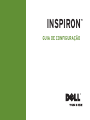 1
1
-
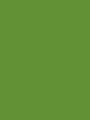 2
2
-
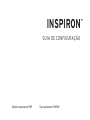 3
3
-
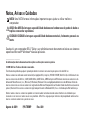 4
4
-
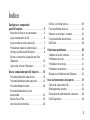 5
5
-
 6
6
-
 7
7
-
 8
8
-
 9
9
-
 10
10
-
 11
11
-
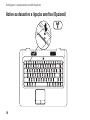 12
12
-
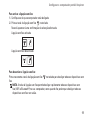 13
13
-
 14
14
-
 15
15
-
 16
16
-
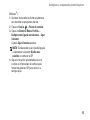 17
17
-
 18
18
-
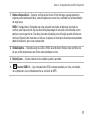 19
19
-
 20
20
-
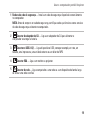 21
21
-
 22
22
-
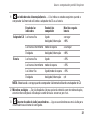 23
23
-
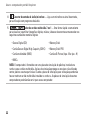 24
24
-
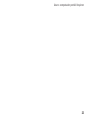 25
25
-
 26
26
-
 27
27
-
 28
28
-
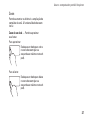 29
29
-
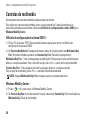 30
30
-
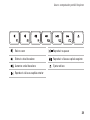 31
31
-
 32
32
-
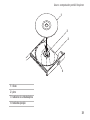 33
33
-
 34
34
-
 35
35
-
 36
36
-
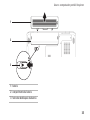 37
37
-
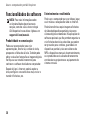 38
38
-
 39
39
-
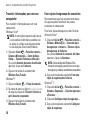 40
40
-
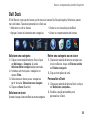 41
41
-
 42
42
-
 43
43
-
 44
44
-
 45
45
-
 46
46
-
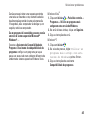 47
47
-
 48
48
-
 49
49
-
 50
50
-
 51
51
-
 52
52
-
 53
53
-
 54
54
-
 55
55
-
 56
56
-
 57
57
-
 58
58
-
 59
59
-
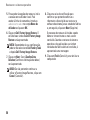 60
60
-
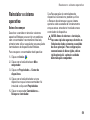 61
61
-
 62
62
-
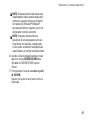 63
63
-
 64
64
-
 65
65
-
 66
66
-
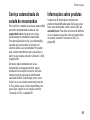 67
67
-
 68
68
-
 69
69
-
 70
70
-
 71
71
-
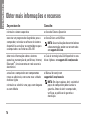 72
72
-
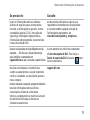 73
73
-
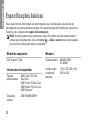 74
74
-
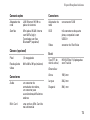 75
75
-
 76
76
-
 77
77
-
 78
78
-
 79
79
-
 80
80
-
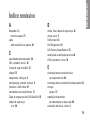 81
81
-
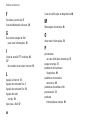 82
82
-
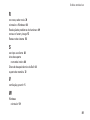 83
83
-
 84
84
-
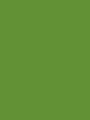 85
85
-
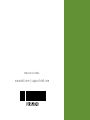 86
86
Artigos relacionados
-
Dell Inspiron 1750 Guia rápido
-
Dell Inspiron 1545 Guia rápido
-
Dell Inspiron 1210 Guia rápido
-
Dell Inspiron Mini 12 1210 Guia rápido
-
Dell Inspiron 15 1564 Guia rápido
-
Dell Inspiron 1764 Guia rápido
-
Dell INSPIRON 1525 Guia rápido
-
Dell Inspiron 15 N5030 Guia rápido
-
Dell Inspiron 15 M5030 Guia rápido
-
Dell Inspiron 10z 1120 Guia rápido